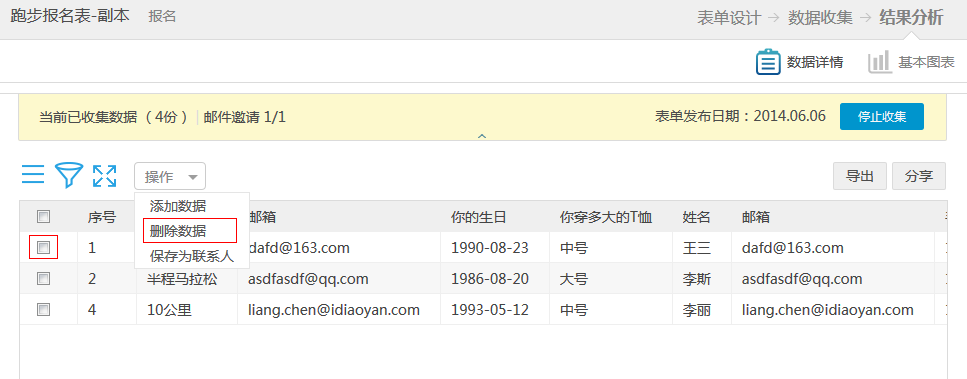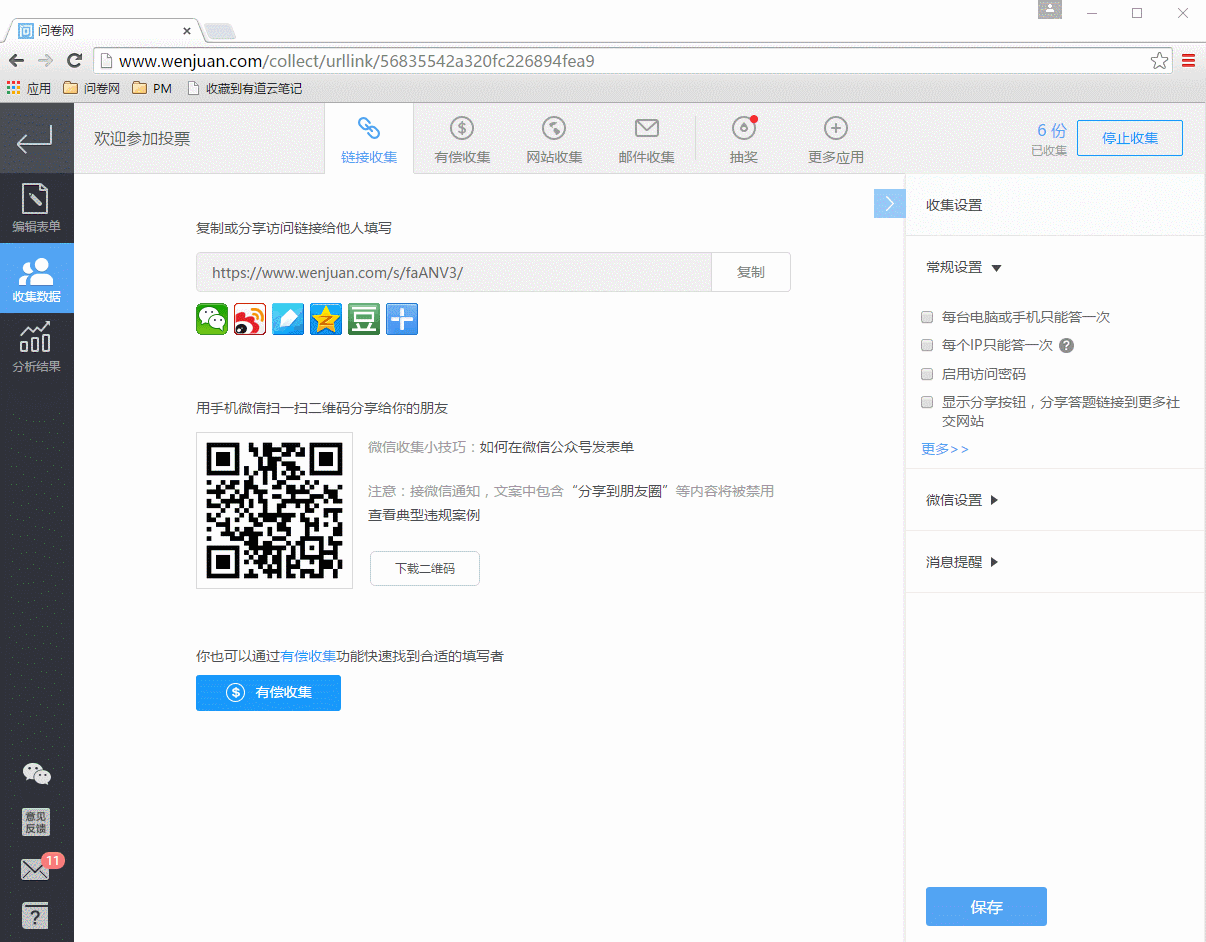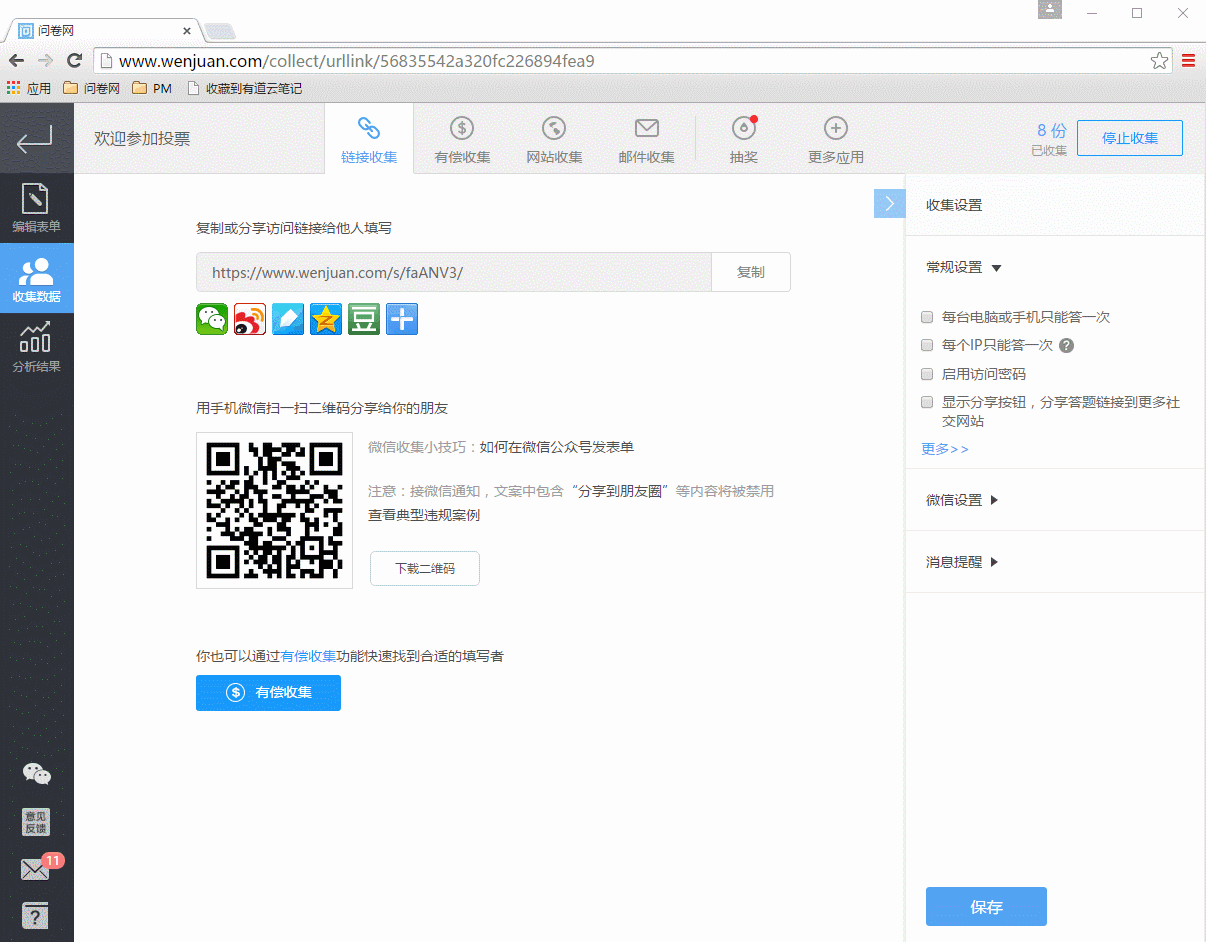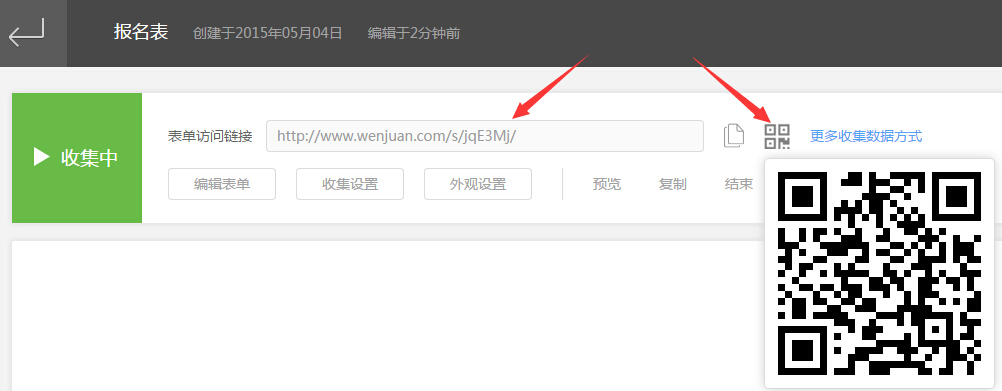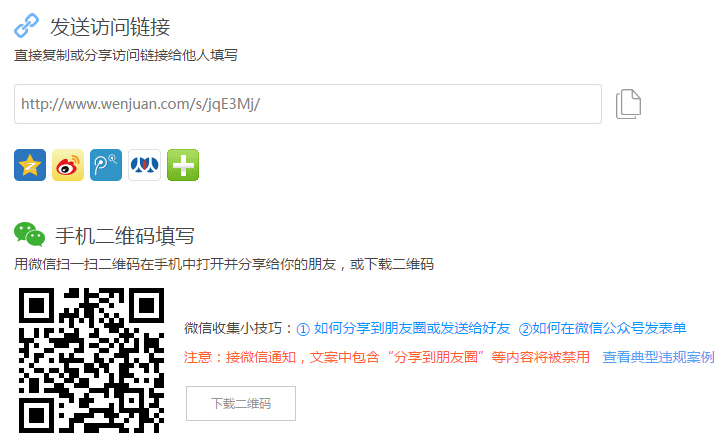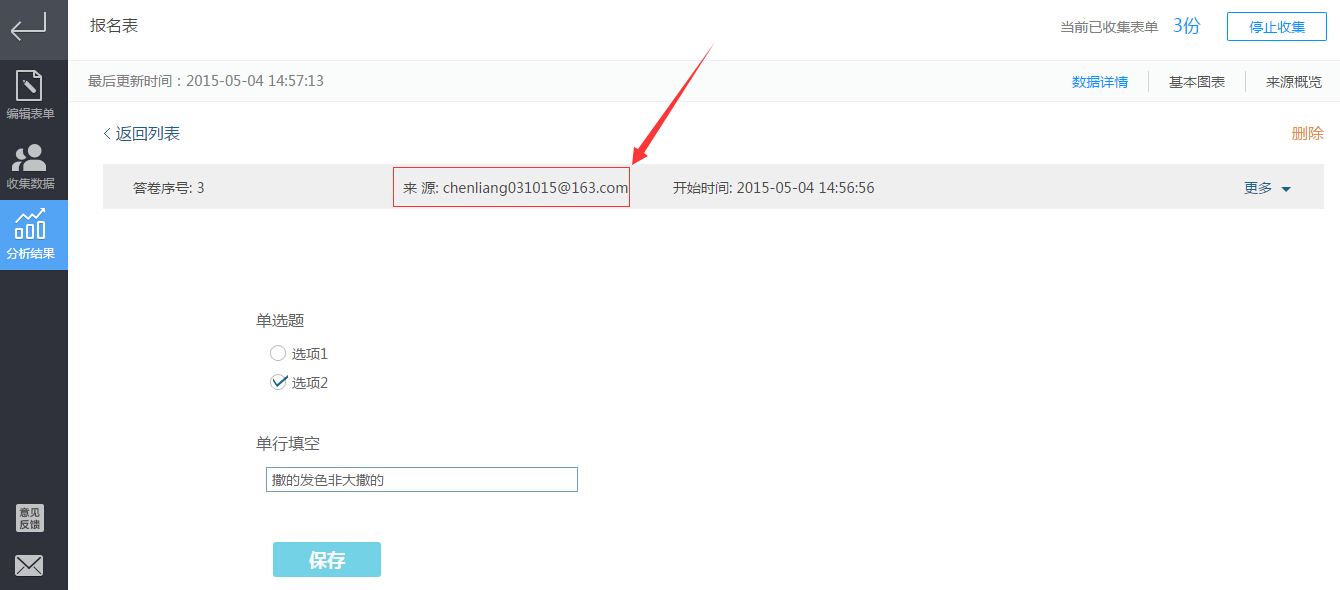收集数据
如何使用联系人功能?
问卷网联系人功能,主要包含:
1,联系人管理(联系人的导入,导出,删除和修改)
2,短信发送功能。
3,邮件邀请功能
下面主要介绍联系人的使用方法(单击图片可放大):
一,联系人功能的入口
点击我的账号,可以进入联系人
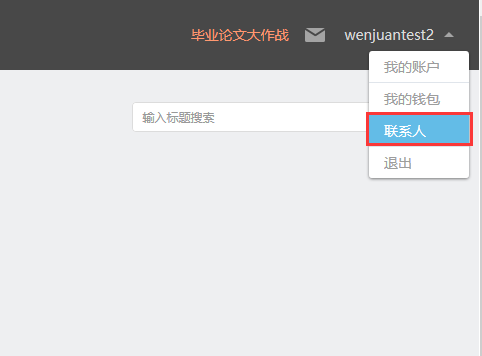
二,添加联系人
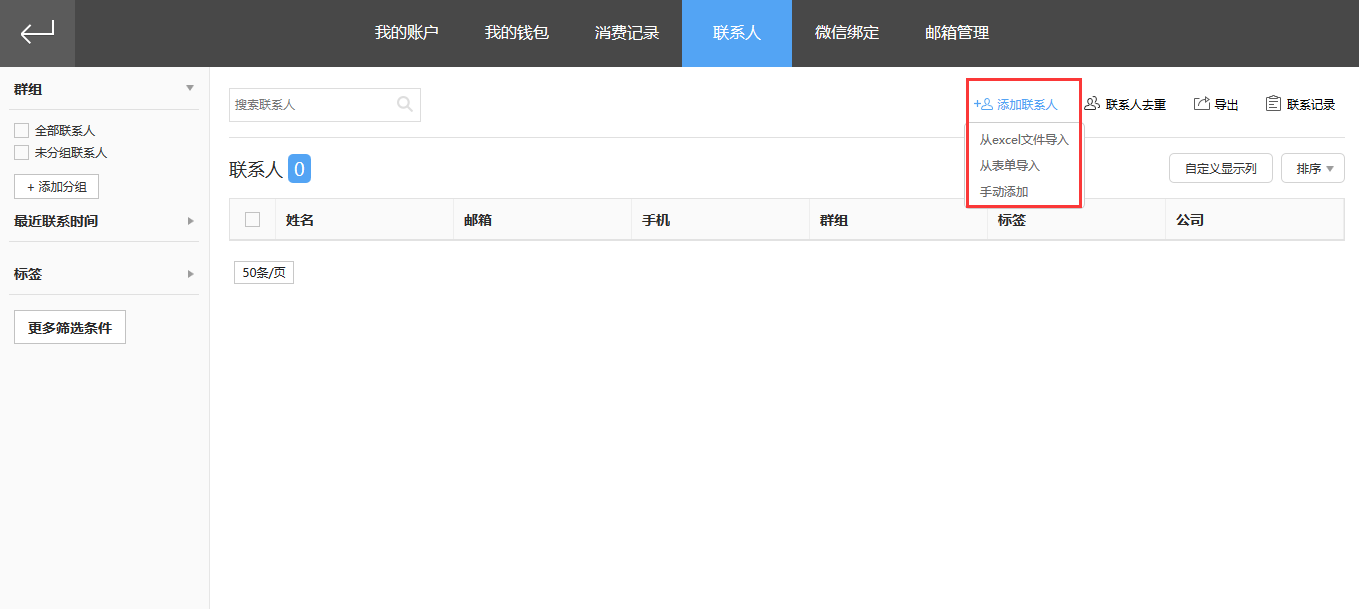
1,从excel文件导入
先下载示例模板,按照格式可以批量录入联系人的信息。然后点击上传。
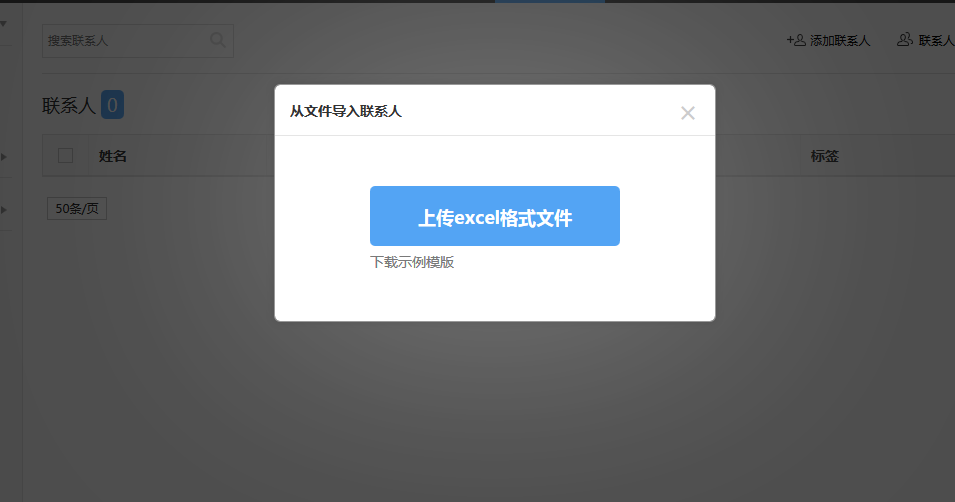
上传完成后,可以对导入的联系人设置群组或标签,然后点击“执行导入”。
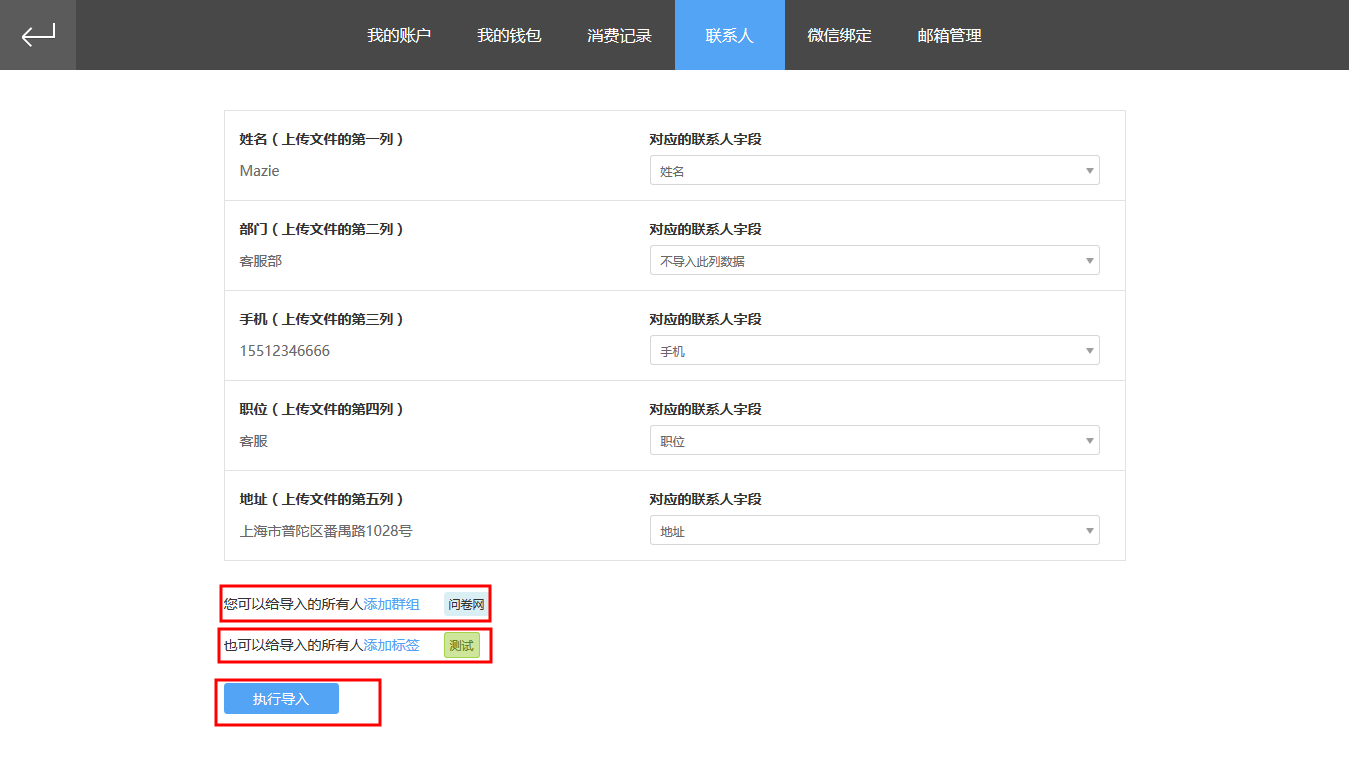
2,从表单导入
首先您需要创建一个收集联系人信息的表单,然后收集到数据,即可实现从表单导入到通讯录的功能。
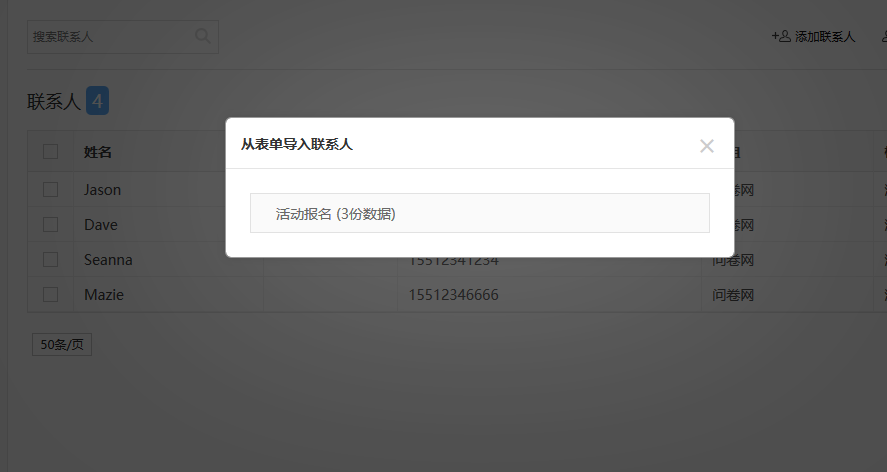
3,手动添加
进入联系人单个添加的页面,输入信息后,保存即可。
三,给指定联系人发送邮件
选中联系人,点击发送邮件,进入邮件发送设置。
确认收件人,编辑邮件内容,确认发送,并且可以查看邮件发送记录。
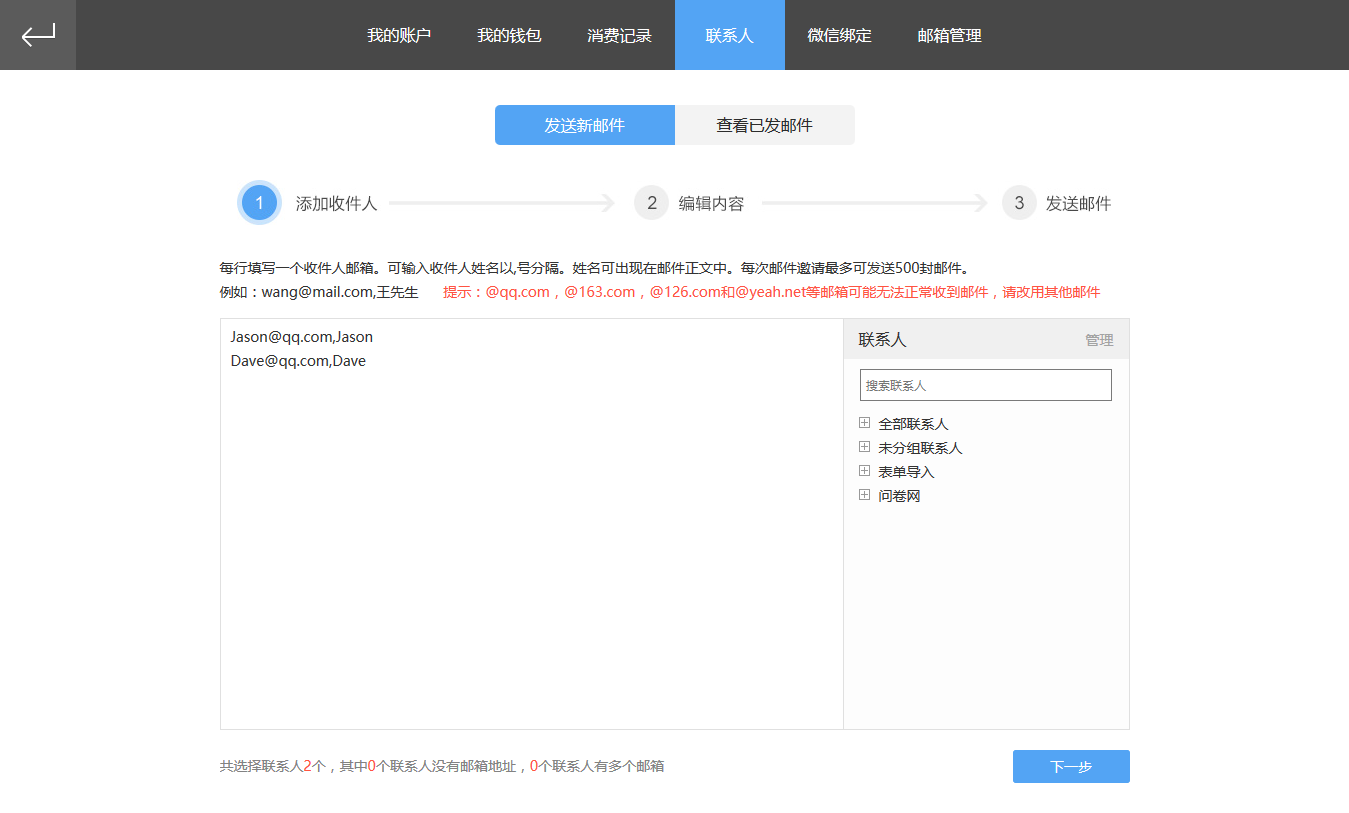
四,其他功能
1,联系人信息去重和导出
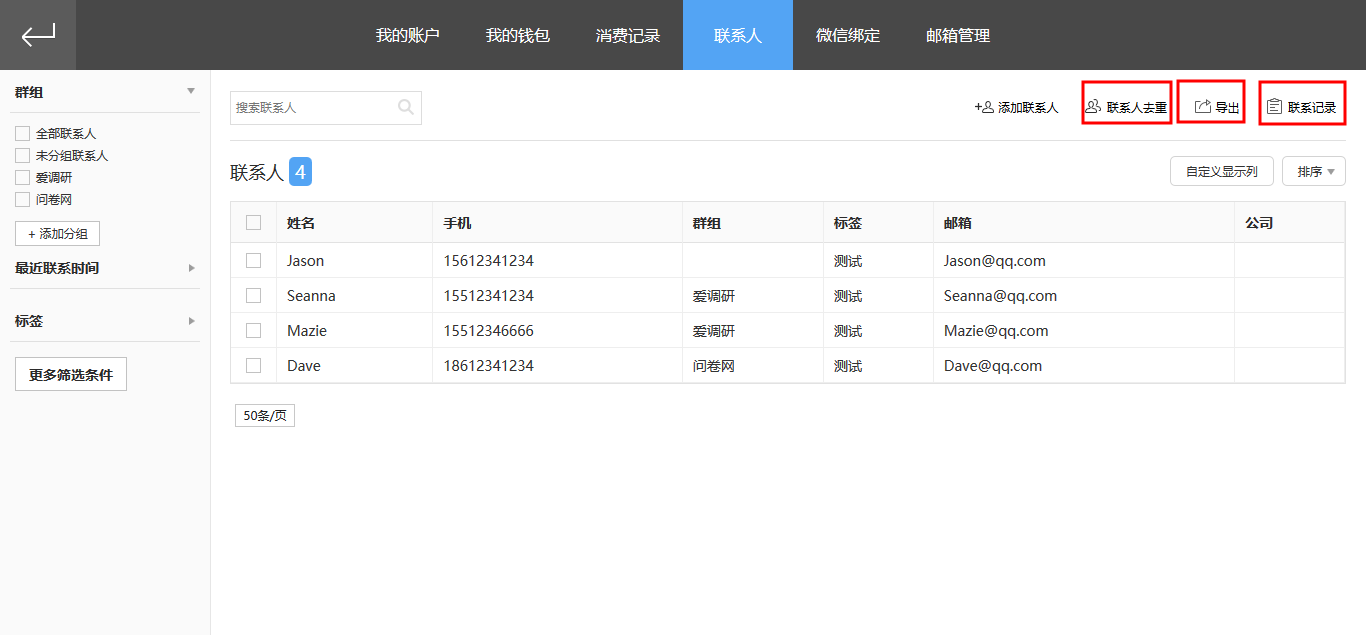
2,自定义显示列
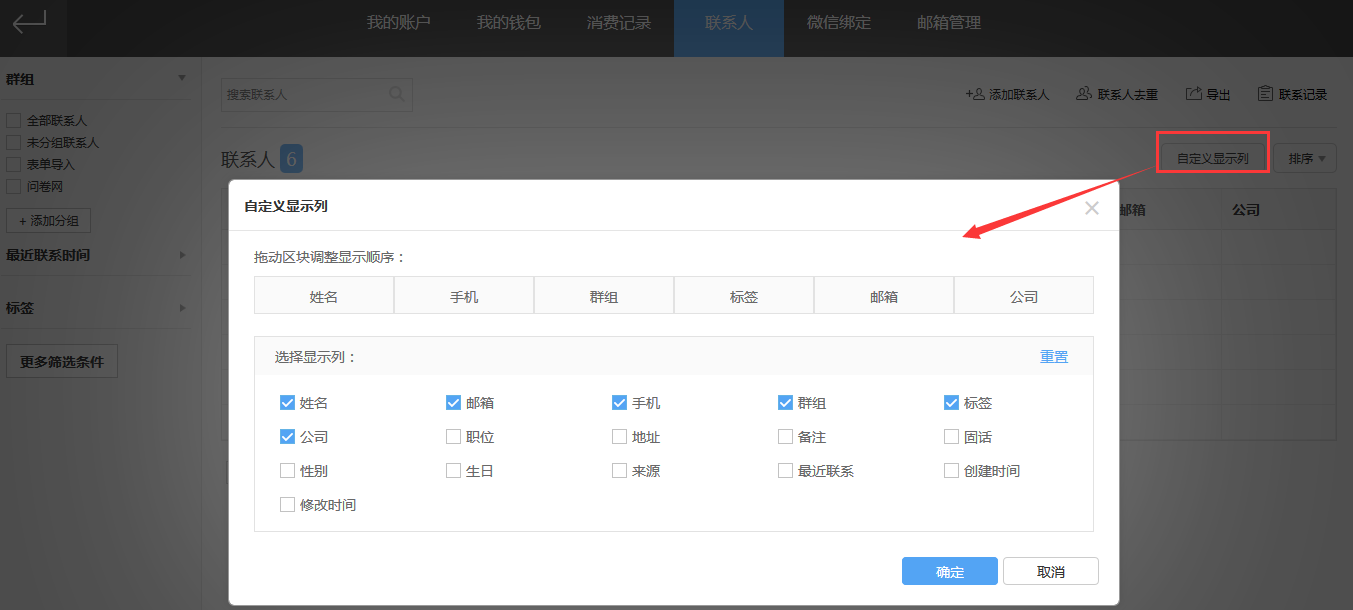
3,群组管理和筛选查找
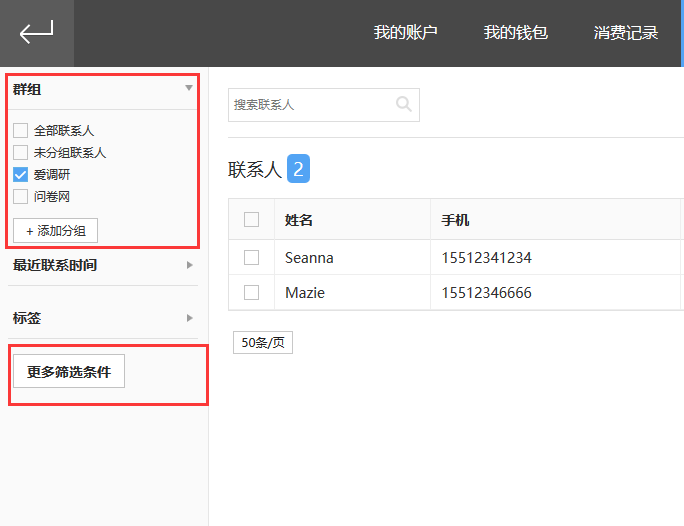
感谢您的支持!
欢迎多提宝贵的意见和建议!
如何设置填表者可以查看报表或数据?
如何为填表者分配序号?
在哪儿查看我的表单链接和二维码?
我要暂停收集该怎么办?
在收集概览页点击“编辑表单”按钮,即可暂停收集数据
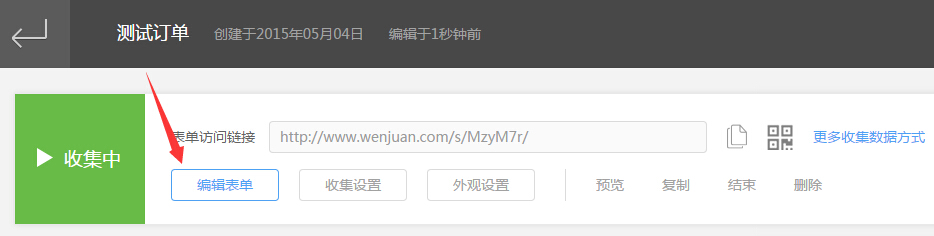
或者在列表页直接更改问卷状态,将“收集中”改为“未发布”,如图:

你也可以在收集数据页面、分析结果页面右上角点击「停止收集」按钮暂停收集
需要收集时,点击「开始收集」开启即可
只想让指定的人回答该怎么办?
如何控制答题质量?
介绍几种方法让你灵活应用问卷网提高收集数据的质量:
方法一:设置回答限制防止无关人员答题、重复答题
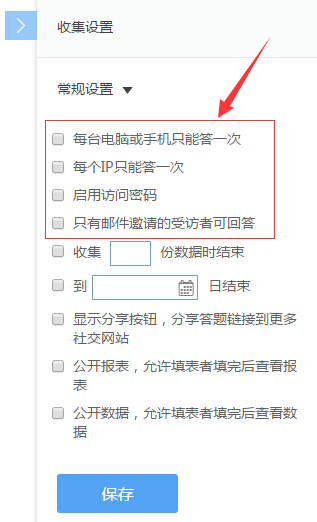
方法二:设置陷阱逻辑,排除非调查对象
比如要进行化妆品的调查,需要的调查对象为女性,你可以设置一道题过滤调查对象的性别
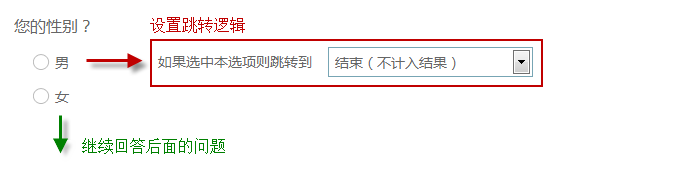
方法三:在分析结果页的「数据详情」中排查过滤掉不符合要求的数据